Zalo グループをサイレントに退出する機能は、Zalo が導入した新しい機能で、これによりユーザーは、グループ内の他のメンバーにグループからの通知が届かずにチャット グループを退出できるようになります。
通常、Zalo のグループから退会すると、残りのメンバーにそのアクティビティに関する通知が届きます。
ただし、Zalo グループから静かに退出する機能を使用すると、そのグループからの通知は受信されなくなり、グループ リーダー/副リーダーのみが知ることになるため、不要なチャット グループによる煩わしさやノイズを軽減できます。
携帯電話で Zalo グループからサイレントに退会する方法。
ステップ 1. 脱退したい Zalo グループにアクセスし、右側にある 3 本のバーのアイコンをクリックします。
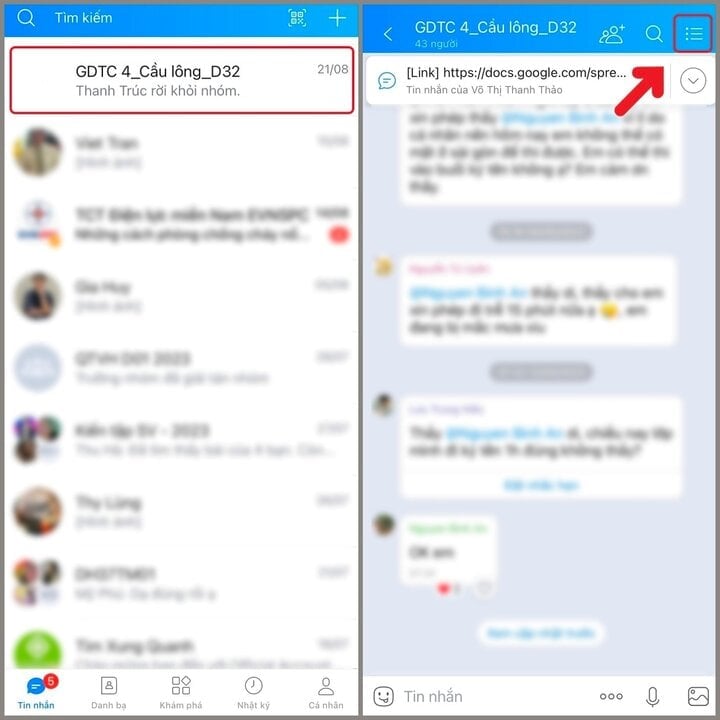
ステップ 2. 次に、「グループを脱退」をクリックします。次に、「静かにグループを退出する」をオンにして、「グループを退出する」をタップします。
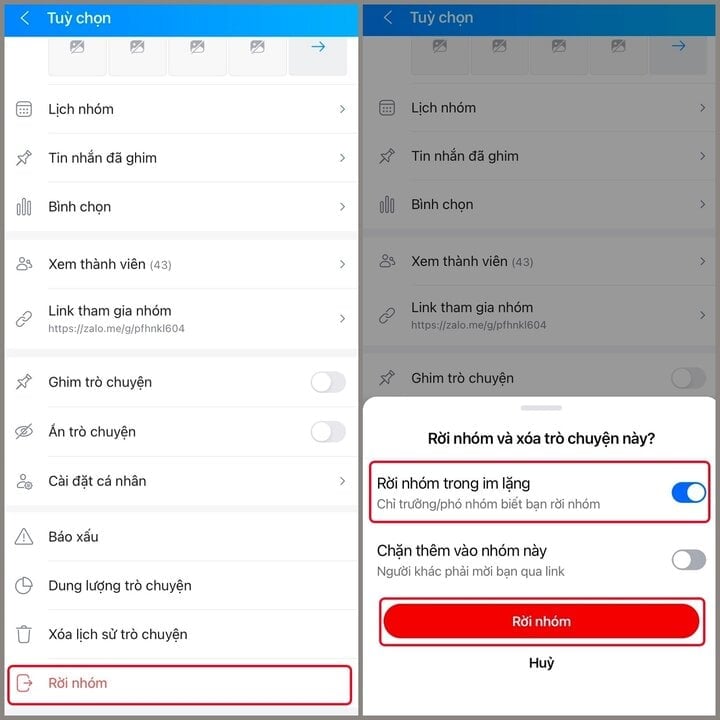
パソコンでZaloグループを退会する方法
Zalo PC インターフェースで、左側のツールバーの「連絡先」アイコンをクリックし、「グループ リスト」をクリックします。
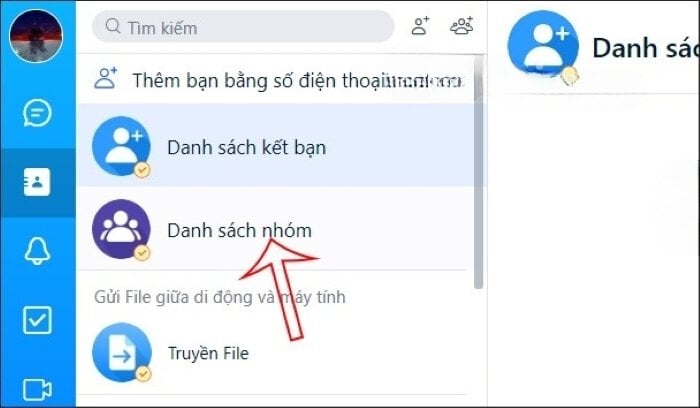
次に右側を見ると、参加している Zalo チャット グループが表示されます。脱退したいグループを見つけて、3 つのドットのアイコンを選択し、「グループを脱退」を選択します。
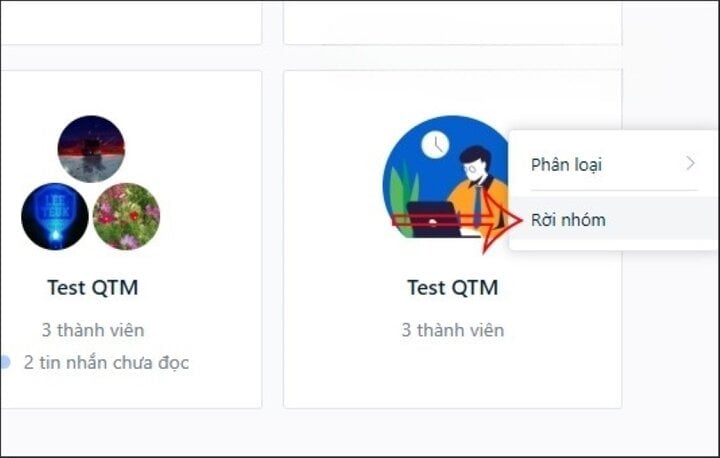
ここで、Zalo チャット グループから退会するかどうかを確認する通知が表示されます。同意する場合は、「グループを退会する」ボタンをクリックします。
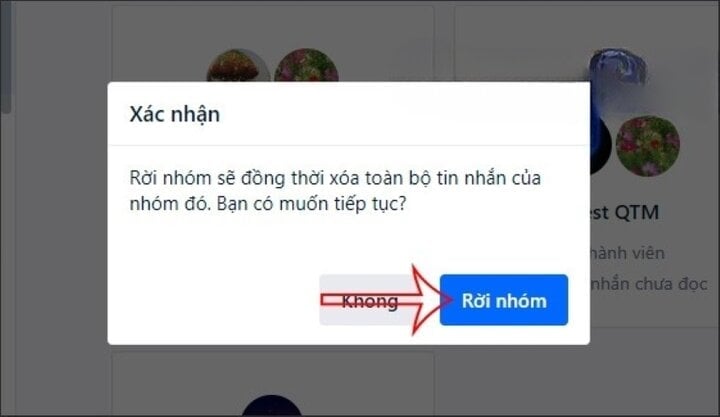
ウェブ上でZaloグループを退会する方法
Zalo Web 上のグループを脱退する方法は、コンピューター上の Zalo グループまたは携帯電話上の Zalo を脱退する方法と同様です。また、グループ情報にアクセスし、利用可能なオプションを使用してグループからの脱退手続きを進めます。
ステップ 1: まず、Zalo Web プラットフォームにアクセスし、電話番号でログインするか、QR コードを使用して Zalo にログインします。
ステップ 2: 次に、Zalo インターフェースで、画面の左側にある「連絡先」アイコンをクリックし、「グループ リスト」を選択して、参加している Zalo グループを見つけます。
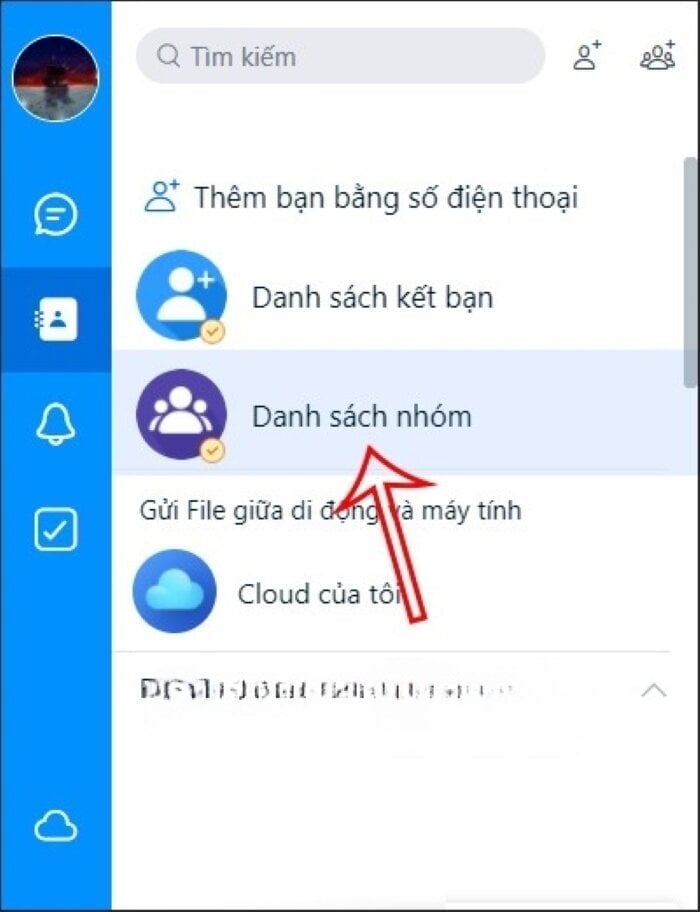
ステップ 3: ここで、すべての Zalo グループが表示されます。脱退したい Zalo グループを選択します。
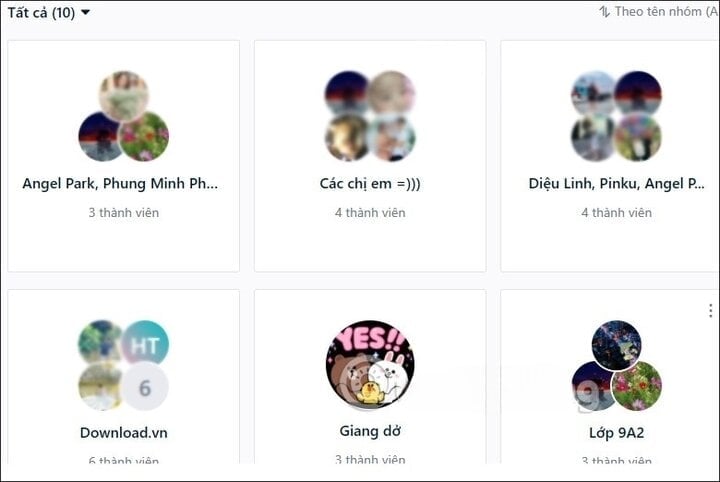
ステップ 4: Zalo チャット グループ インターフェイスに移動し、以下に示すようにチャット グループ情報アイコンをクリックします。
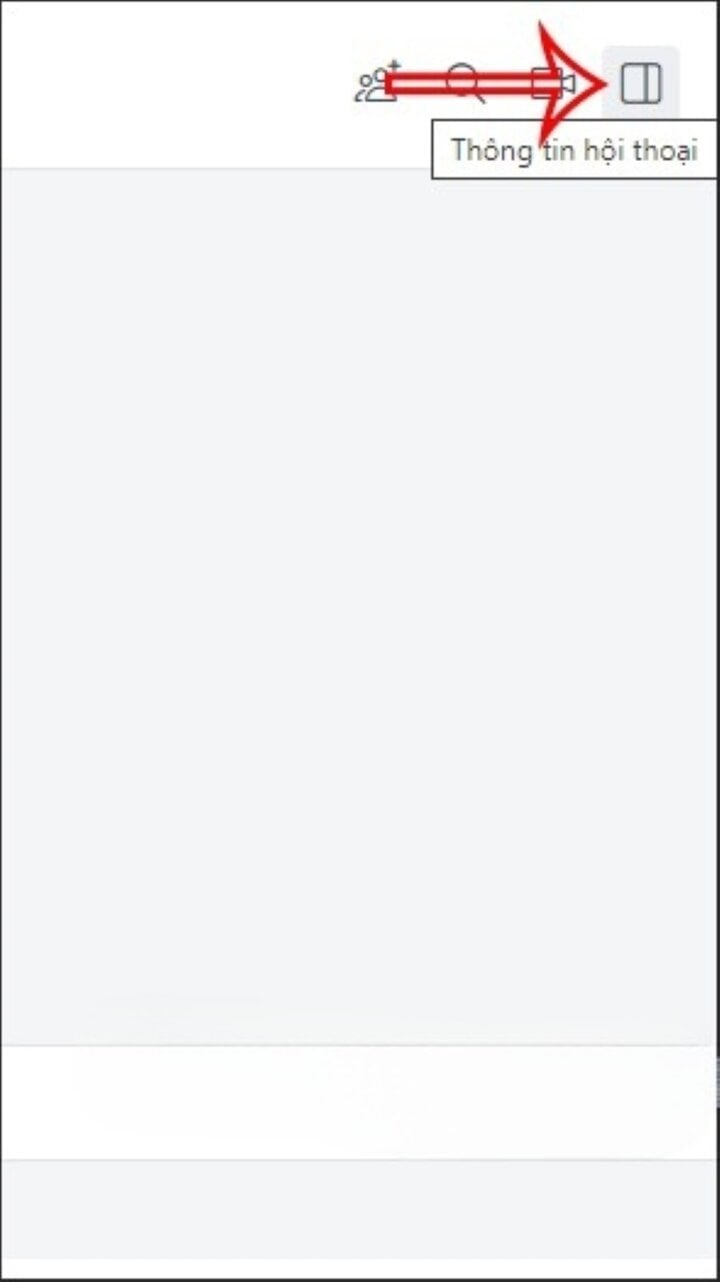
ステップ 5: 画面の右隅に Zalo チャット グループ情報が表示されます。下にスクロールすると、Zalo ウェブ チャット グループから退会するための「グループを退会する」オプションが表示されます。
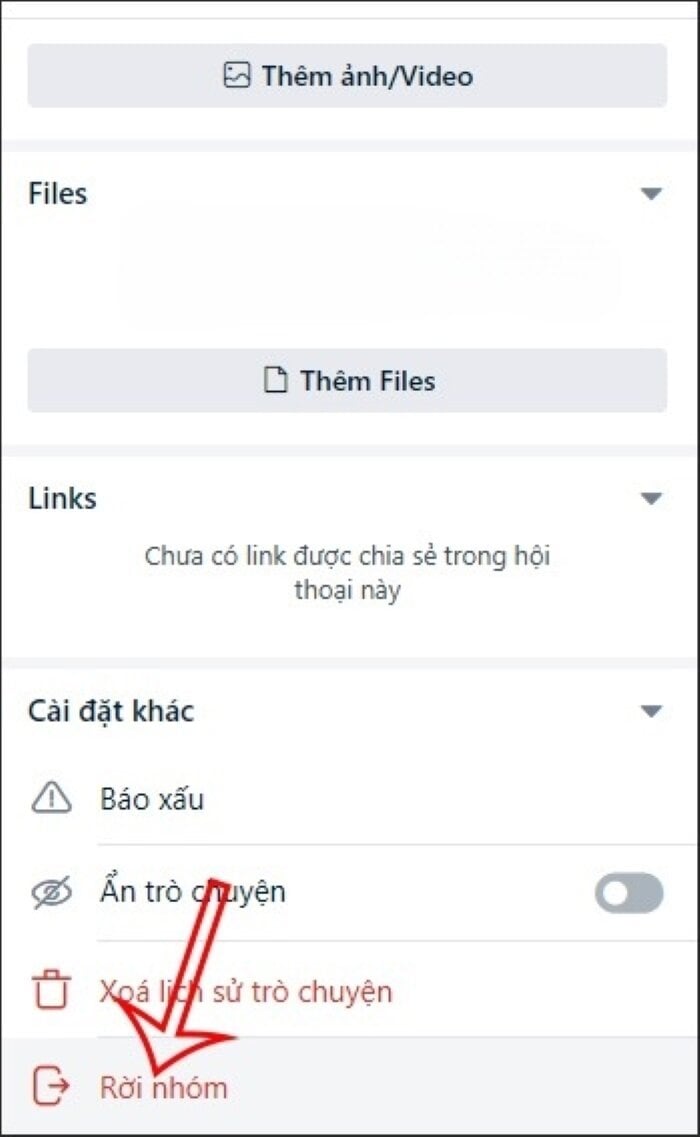
上記は、ほんの数ステップで誰にも知られずにZaloグループを脱退する方法を説明したものです。必要に応じて参照、フォローしてください。頑張ってください!
カーン・ソン(合成)
[広告2]
ソース




![[写真] ファム・ミン・チン首相が4月の政府立法特別会議の議長を務める](https://vstatic.vietnam.vn/vietnam/resource/IMAGE/2025/4/13/8b2071d47adc4c22ac3a9534d12ddc17)



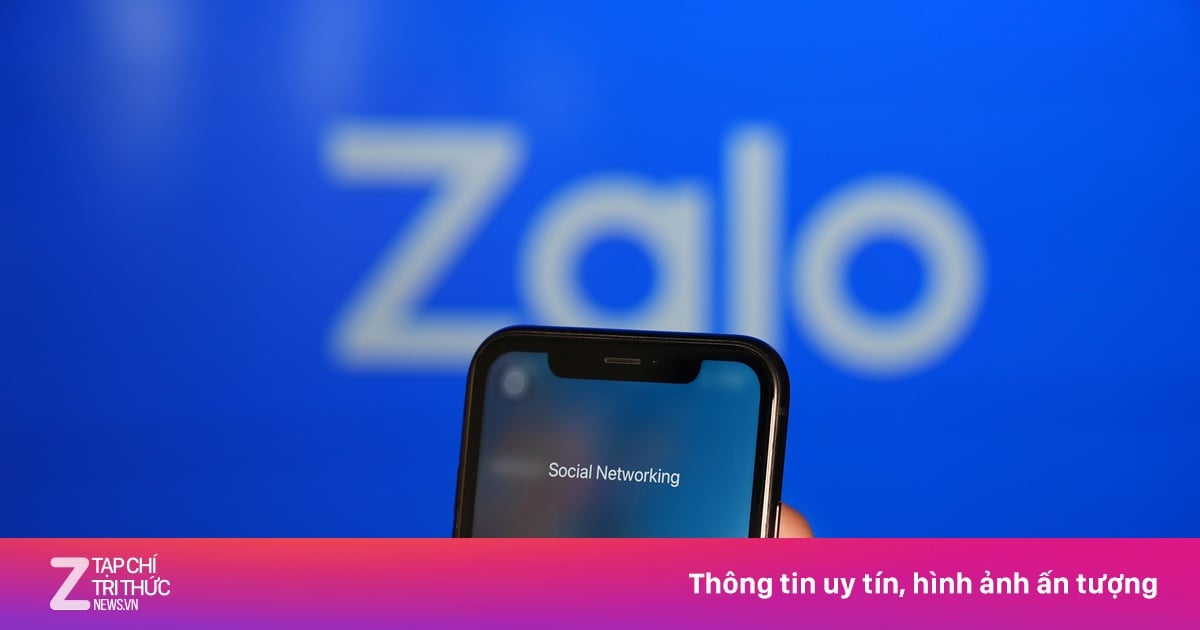

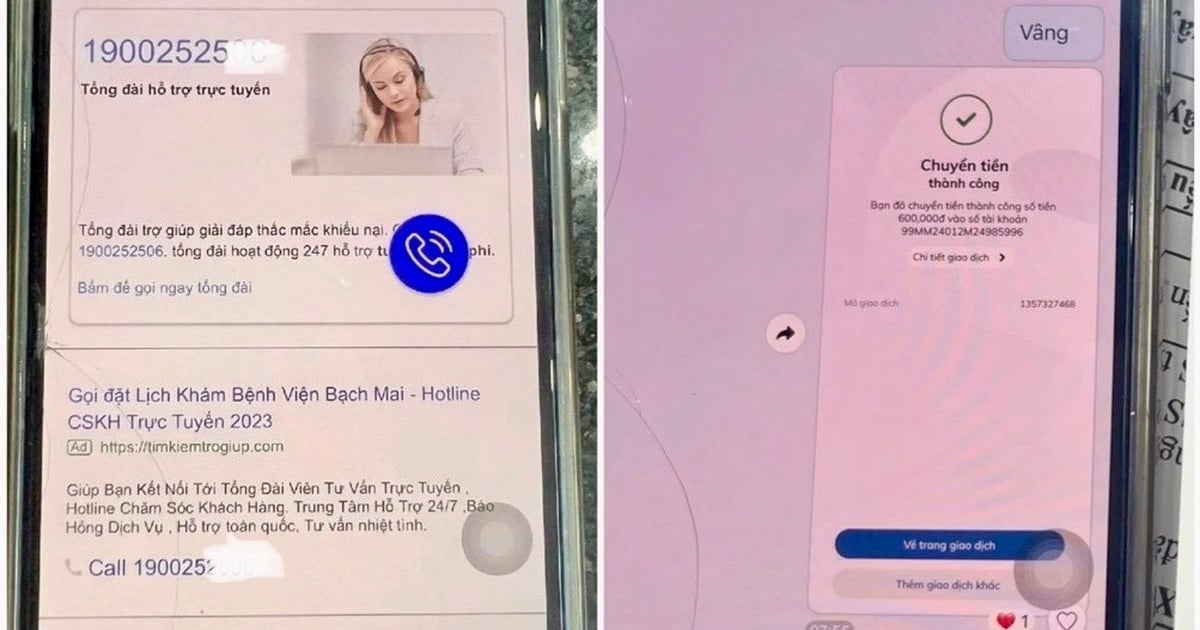





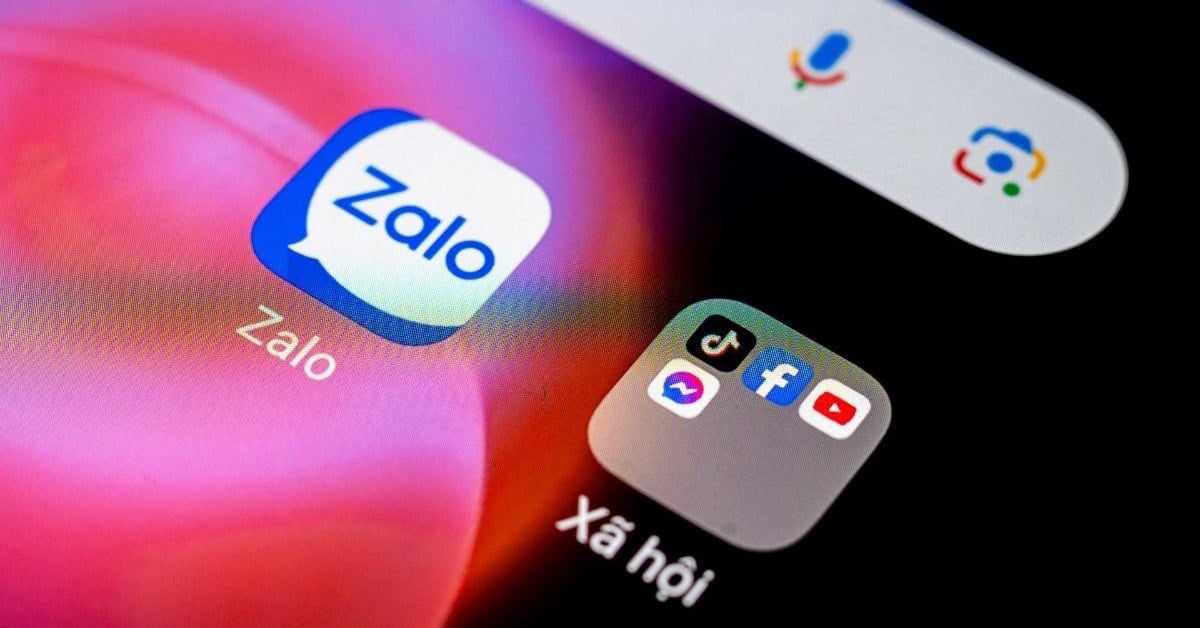












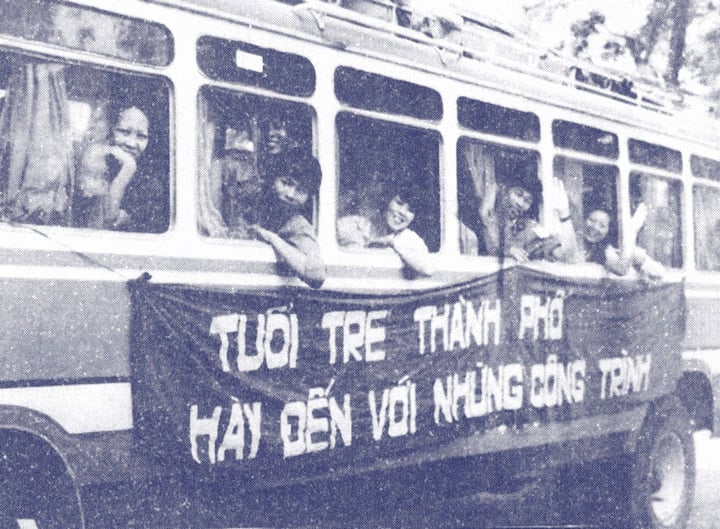
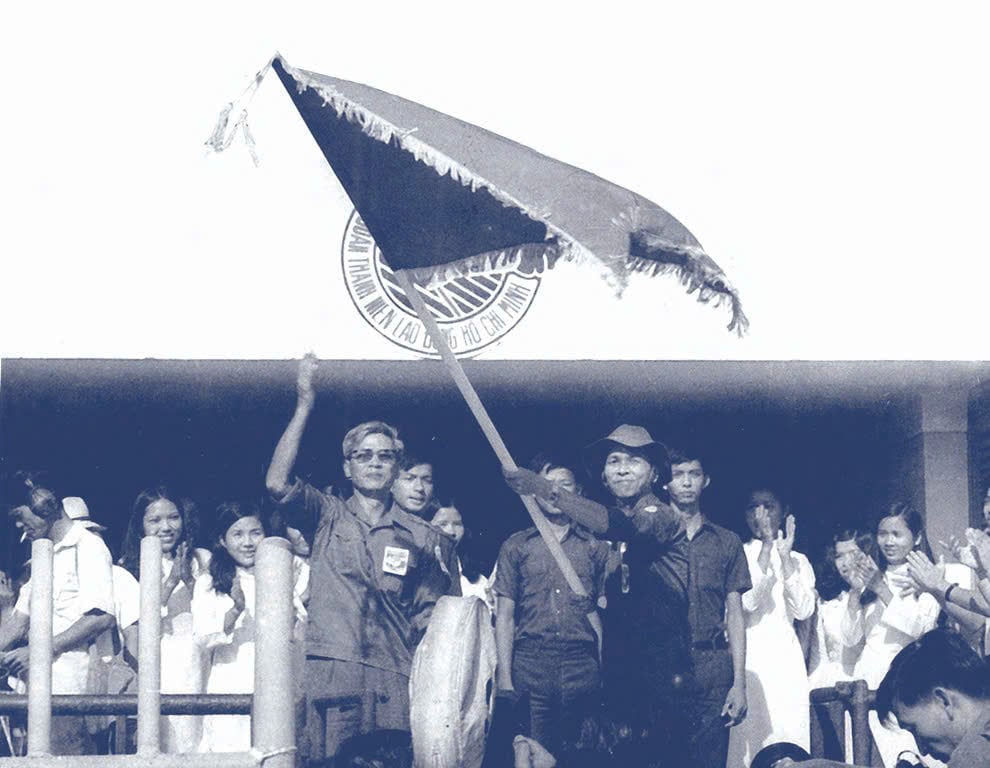
















































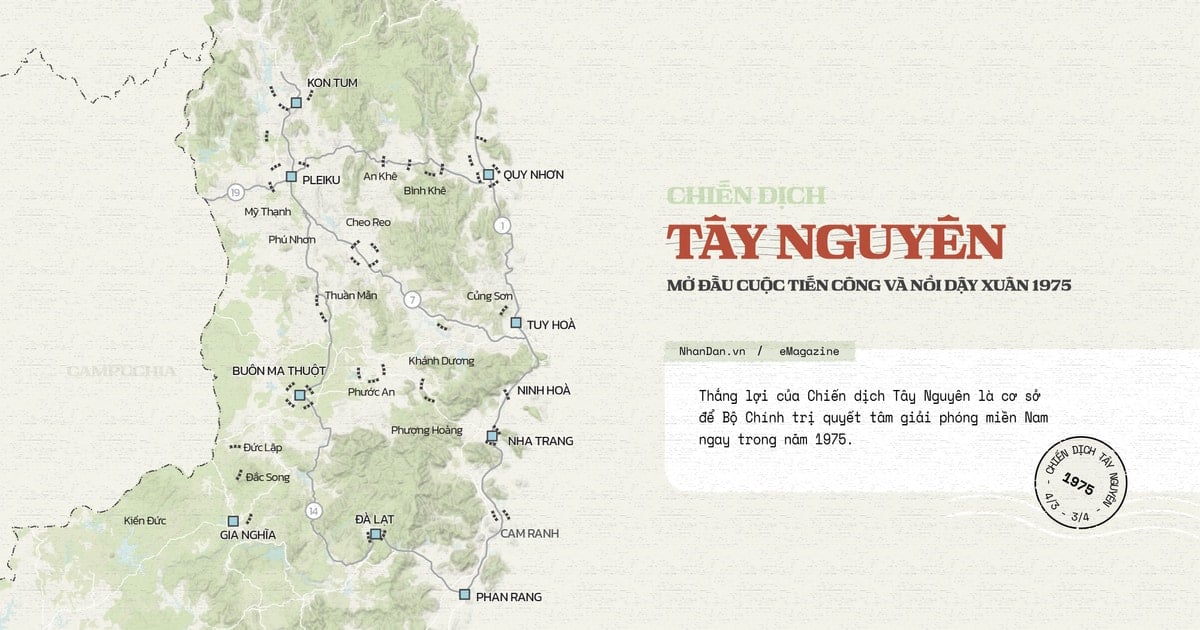















コメント (0)